查看端口怎样查看端口?
查看端口 时间:2021-01-12 阅读:()
要怎么查询电脑正在使用的端口?
你好: 你可以使用DOS命令进行查看; 点击开始》运行stat -a,就可以查看当前工作的端口了。希望能帮到你。
如何查看开放的端口
您好 可以用Windows本身自带stat命令 关stat命令,我们先来看看windows帮助文件中的介绍: Netstat 显示协议统计和当前的 TCP/IP 网络连接。该命令只有在安装了 TCP/IP 协议后才可以使用。
netstat [-a] [-e] [-n] [-s] [-p protocol] [-r] [interval] 参数 -a 显示所有连接和侦听端口。
服务器连接通常不显示。
-e 显示以太网统计。
该参数可以与 -s 选项结合使用。
-n 以数字格式显示地址和端口号(而不是尝试查找名称)。
-s 显示每个协议的统计。
默认情况下,显示 TCP、UDP、ICMP 和 IP 的统计。
-p 选项可以用来指定默认的子集。
-p protocol 显示由 protocol 指定的协议的连接;protocol 可以是 tcp 或 udp。
如果与 -s 选项一同使用显示每个协议的统计,protocol 可以是 tcp、udp、icmp 或 ip。
-r 显示路由表的内容。
interval 重新显示所选的统计,在每次显示之间暂停 interval 秒。
按 CTRL+B 停止重新显示统计。
如果省略该参数stat 将打印一次当前的配置信息。
好了,看完这些帮助文件,我们应该明stat命令的使用方法了。
现在就让我们现学现用,用这个命令看一下自己的机器开放的端口。
进入到命令行下,使stat命令的a和n两个参数: C:&stat -an Active Connections Proto Local Address Foreign Address State TCP 0.0.0.0:80 0.0.0.0:0 LISTENING TCP 0.0.0.0:21 0.0.0.0:0 LISTENING TCP 0.0.0.0:7626 0.0.0.0:0 LISTENING UDP 0.0.0.0:445 0.0.0.0:0 UDP 0.0.0.0:1046 0.0.0.0:0 UDP 0.0.0.0:1047 0.0.0.0:0 解释一下,Active Connections是指当前本机活动连接,Proto是指连接使用的协议名称,Local Address是本地计算机的 IP 地址和连接正在使用的端口号,Foreign Address是连接该端口的远程计算机的 IP 地址和端口号,State则是表明TCP 连接的状态,你可以看到后面三行的监听端口是UDP协议的,所以没有State表示的状态。
看!我的机器的7626端口已经开放,正在监听等待连接,像这样的情况极有可能是已经感染了冰河!急忙断开网络,用杀毒软件查杀病毒是正确的做法。
2.工作在windows2000下的命令行工具fport 使用windows2000的朋友要比使用windows9X的幸运一些,因为可以使用fport这个程序来显示本机开放端口与进程的对应关系。
Fport是FoundStone出品的一个用来列出系统中所有打开的TCP/IP和UDP端口,以及它们对应应用程序的完整路径、PID标识、进程名称等信息的软件。
在命令行下使用,请看例子: D:>fport.exe FPort v1.33 - TCP/IP Process to Port Mapper Copyright 2000 by Foundstone, Inc. Pid Process Port Proto Path 748 tcpsvcs -> 7 TCP C:WINNTSystem32 tcpsvcs.exe 748 tcpsvcs -> 9 TCP C:WINNTSystem32 cpsvcs.exe 748 tcpsvcs -> 19 TCP C:WINNTSystem32 cpsvcs.exe 416 svchost -> 135 TCP C:WINNTsystem32svchost.exe 是不是一目了然了。
这下,各个端口究竟是什么程序打开的就都在你眼皮底下了。
如果发现有某个可疑程序打开了某个可疑端口,可千万不要大意哦,也许那就是一只狡猾的木马! Fport的最新版本是2.0。
在很多网站都提供下载,但是为了安全起见,当然最好还是到它的老家去下:/knowledge/zips/fport.zip 3.与Fport功能类似的图形化界面工具Active Ports Active Ports为SmartLine出品,你可以用来监视电脑所有打开的TCP/IP/UDP端口,不但可以将你所有的端口显示出来,还显示所有端口所对应的程序所在的路径,本地IP和远端IP(试图连接你的电脑IP)是否正在活动。
下面是软件截图: 是不是很直观?更棒的是,它还提供了一个关闭端口的功能,在你用它发现木马开放的端口时,可以立即将端口关闭。
这个软件工作在Windows NT/2000/XP平台下。
你可以在http://www.smartline.ru/software/aports.zip得到它。
其实使用windows xp的用户无须借助其它软件即可以得到端口与进程的对应关系,因为windows xp所带stat命令比以前的版本多了一个O参数,使用这个参数就可以得出端口与进程的对应来。
上面介绍了几种查看本机开放端口,以及端口和进程对应关系的方法,通过这些方法可以轻松的发现基于TCP/UDP协议的木马,希望能给你的爱机带来帮助。
但是对木马重在防范,而且如果碰上反弹端口木马,利用驱动程序及动态链接库技术制作的新木马时,以上这些方法就很难查出木马的痕迹了。
所以我们一定要养成良好的上网习惯,不要随意运行邮件中的附件,安装一套杀毒软件,像国内的瑞星就是个查杀病毒和木马的好帮手。
从网上下载的软件先用杀毒软件检查一遍再使用,在上网时打开网络防火墙和病毒实时监控,保护自己的机器不被可恨的木马入侵。
如何查看端口!
查看端口 在Windows 2000/XP/Server 2003中要查看端口,可以使用Netstat命令: 依次点击“开始→运行”,键入“cmd”并回车,打开命令提示符窗口。在命令提示符状态下键入stat -a -n”,按下回车键后就可以看到以数字形式显示的TCP和UDP连接的端口号及状态。
Netstat命令用法 命令格式:Netstat -a -e -n -o -s-an -a 表示显示所有活动的TCP连接以及计算机监听的TCP和UDP端口。
-e 表示显示以太网发送和接收的字节数、数据包数等。
-n 表示只以数字形式显示所有活动的TCP连接的地址和端口号。
-o 表示显示活动的TCP连接并包括每个连接的进程ID(PID)。
-s 表示按协议显示各种连接的统计信息,包括端口号。
-an 查看所有开放的端口
怎么看自己开了什么端口
开始-运行-CMD-输stat -an 就能查看你当前系统打开的TCP好UDP的端口了
也可以用扫描器来看 x-scan 推介
怎样查看端口?
查看端口 在Windows 2000/XP/Server 2003中要查看端口,可以使用Netstat命令: 依次点击“开始→运行”,键入“cmd”并回车,打开命令提示符窗口。在命令提示符状态下键入stat -a -n”,按下回车键后就可以看到以数字形式显示的TCP和UDP连接的端口号及状态。
小知识:Netstat命令用法 命令格式:Netstat -a -e -n -o -s -a 表示显示所有活动的TCP连接以及计算机监听的TCP和UDP端口。
-e 表示显示以太网发送和接收的字节数、数据包数等。
-n 表示只以数字形式显示所有活动的TCP连接的地址和端口号。
-o 表示显示活动的TCP连接并包括每个连接的进程ID(PID)。
-s 表示按协议显示各种连接的统计信息,包括端口号。
关闭/开启端口 在介绍各种端口的作用前,这里先介绍一下在Windows中如何关闭/打开端口,因为默认的情况下,有很多不安全的或没有什么用的端口是开启的,比如服务的23端口、FTP服务的21端口、SMTP服务的25端口、RPC服务的135端口等等。
为了保证系统的安全性,我们可以通过下面的方法来关闭/开启端口。
关闭端口 比如在Windows 2000/XP中关闭SMTP服务的25端口,可以这样做:首先打开“控制面板”,双击“管理工具”,再双击“服务”。
接着在打开的服务窗口中找到并双击“Simple Mail Transfer Protocol (SMTP)”服务,单击“停止”按钮来停止该服务,然后在“启动类型”中选择“已禁用”,最后单击“确定”按钮即可。
这样,关闭了SMTP服务就相当于关闭了对应的端口。
开启端口 如果要开启该端口只要先在“启动类型”选择“自动”,单击“确定”按钮,再打开该服务,在“服务状态”中单击“启动”按钮即可启用该端口,最后,单击“确定”按钮即可。
bluehost32元/月,2核2G/20GB空间,独立ip,新一代VPS美国云主机!
bluehost怎么样?bluehost推出新一代VPS美国云主机!前几天,BlueHost也推出了对应的周年庆活动,全场海外虚拟主机月付2.95美元起,年付送免费的域名和SSL证书,通过活动进入BlueHost中文官网,购买虚拟主机、云虚拟主机和独立服务器参与限时促销。今天,云服务器网(yuntue.com)小编给大家介绍的是新一代VPS美国云主机,美国SSD云主机,2核2G/20GB空间,独立...
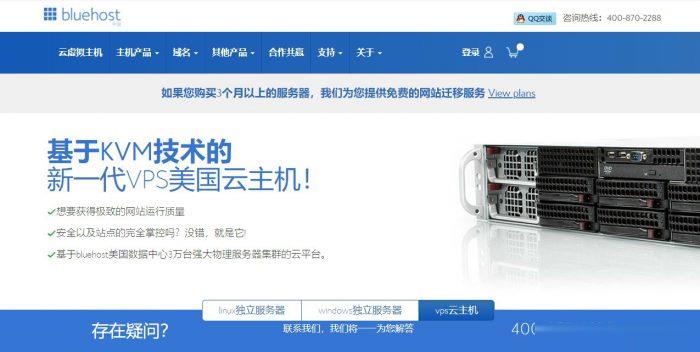
rfchost:洛杉矶vps/双向CN2 GIA,1核/1G/10G SSD/500G流量/100Mbps/季付$23.9
rfchost怎么样?rfchost是一家开办了近六年的国人主机商,一般能挺过三年的国人商家,还是值得入手的,商家主要销售VPS,机房有美国洛杉矶/堪萨斯、中国香港,三年前本站分享过他家堪萨斯机房的套餐。目前rfchost商家的洛杉矶机房还是非常不错的,采用CN2优化线路,电信双程CN2 GIA,联通去程CN2 GIA,回程AS4837,移动走自己的直连线路,目前季付套餐还是比较划算的,有需要的可...

Hostigger不限流量VPS年20美元
Hostigger 主机商在前面的文章中也有介绍过几次,这个商家运营时间是有一些年份,只不过在我们圈内好像之前出现的次数不多。最近这段时间商家有提供不限流量的VPS主机,逐渐的慢慢被人认识到。在前面的介绍到他们提供的机房还是比较多的,比如土耳其、美国等。今天看到Hostigger 商家居然改动挺大的,原来蛮好的域名居然这次连带官方域名都更换掉去掉一个G(Hostiger )。估摸着这个域名也是之前...
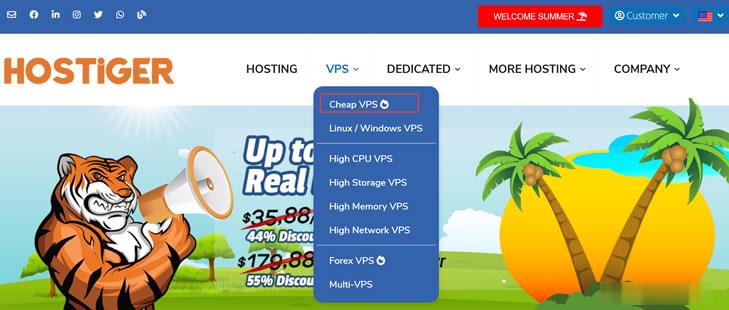
查看端口为你推荐
-
天府热线成都新闻热线是多少bluestacksbluestacks怎么用9flashIE9flash模块异常。idc前线怎么知道我电脑是3兆的宽带?机械键盘轴机械键盘的轴哪种好?什么是云平台什么是家庭云平台?怎么上传音乐如何上传音乐Qzongqzong皮肤上怎样写字网站推广外链在网站推广中,有着一种“购买外链”是什么意思freebsd安装虚拟机vmware7的安装和FreeBSD的安装